Program ini tidak dapat dimulakan kerana DXGI.DLL hilang dari penetapan komputer anda
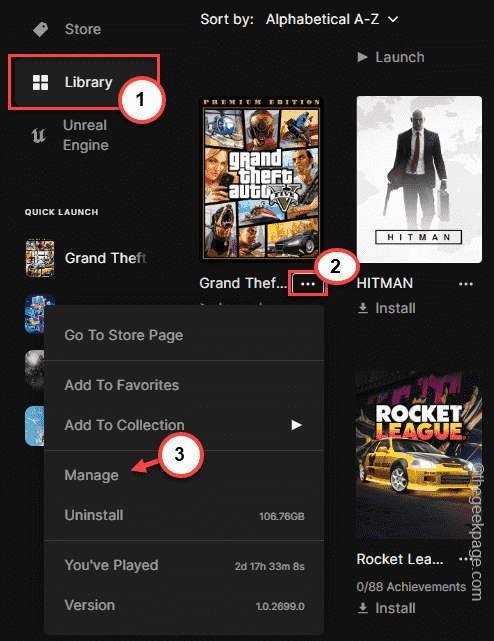
- 1306
- 7
- Ronnie Hermann
DXGI.Fail DLL adalah komponen penting dalam infrastruktur grafik DirectX yang dilengkapi dengan versi terkini DirectX yang dipasang pada sistem pengguna. Ketiadaan fail DLL ini boleh mengakibatkan kegagalan pelancaran aplikasi atau kemalangan tiba -tiba sementara permohonan baru bermula. Biasanya, rasuah dalam fail DirectX dan komponennya menyebabkan masalah ini. Cuba buat pembetulan mudah ini untuk menyelesaikan masalah DLL dengan cepat pada sistem anda.
Isi kandungan
- Betulkan 1 - Pasang DirectX terkini
- Betulkan 2 - Muat turun dan pasangkan pengagihan semula terkini
- Betulkan 3 - Pulihkan DXGI.fail dll
- Betulkan 4 - Muat turun DXGI.fail dll
- Betulkan 5 - mendaftar semula DXGI.fail dll
- Betulkan 6 - Sahkan fail permainan
- Betulkan 7 - Nyahpasang dan pasang semula permainan yang terjejas
Betulkan 1 - Pasang DirectX terkini
Anda harus memasang pakej DirectX terkini untuk menyelesaikan masalah.
Langkah 1 - Periksa versi semasa DirectX
1. Anda boleh menekan Menang Kunci dan juga R Kekunci bersama.
2. Kemudian, taipkan perkataan ini dan klik "okey"Di kotak larian.
dxdiag
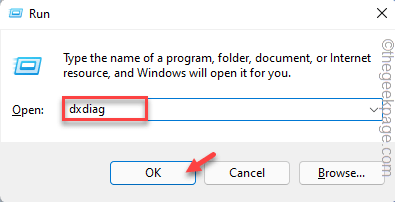
3. Dalam tetingkap Alat Diagnostik DirectX, pergi ke "Sistem"Tab.
4. Selepas itu, periksa "Versi DirectX". Ini menunjukkan versi DirectX sistem anda berjalan.
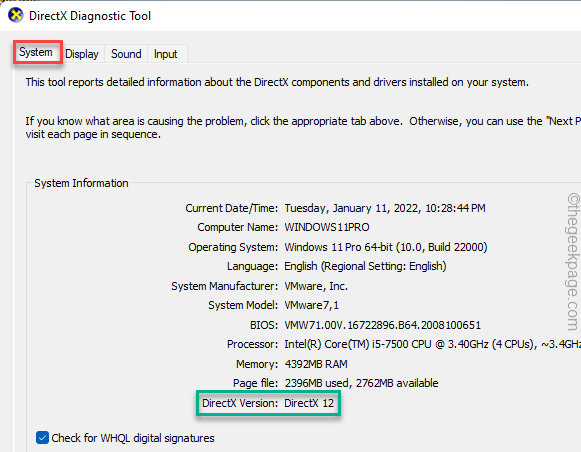
Langkah 2 - Pasang versi terkini DirectX
Sekarang, anda boleh memasang versi terkini alat DirectX di komputer anda.
1. Cukup klik pada DirectX ini untuk memuat turun versi terkini pakej DirectX.
2. Sebaik sahaja anda telah memuat turun persediaan, Klik dua kali pada "dxwebsetup".
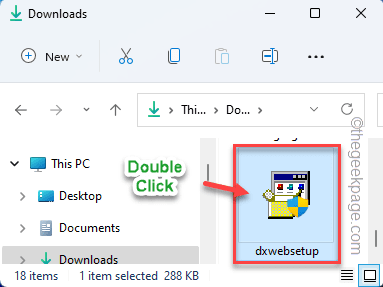
3. Hanya, periksa "Saya menerima perjanjian" kotak.
4. Kemudian, ketik "Seterusnya"Untuk meneruskan.
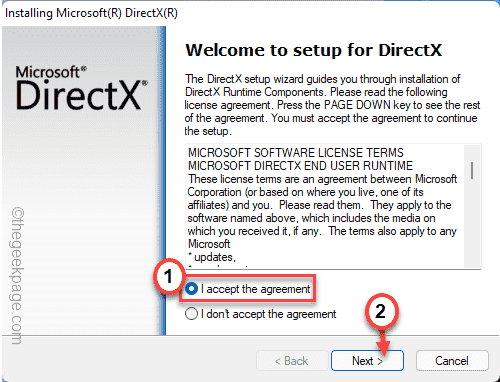
Sekarang, persediaan DirectX akan menentukan versi semasa DirectX yang dipasang pada sistem anda.
Sekiranya ia mengesan terdapat versi baru yang tersedia, ia akan memuat turun dan memasangnya di sistem anda.
Setelah selesai, jalankan permainan dan ujian.
Betulkan 2 - Muat turun dan pasangkan pengagihan semula terkini
Muat turun pakej terkini yang boleh diagihkan dan pasangkannya di komputer anda.
Langkah 1 - Ketahui jenis sistem
Periksa sama ada sistem anda berdasarkan 32-bit atau 64-bit. Sekiranya anda menggunakan Windows 11, secara lalai 64-bit. Jadi, anda hanya boleh melangkau langkah -langkah ini dan pergi ke bahagian utama.
1. Pada mulanya, tekan Kekunci Windows dan juga R kunci.
2. Dalam kotak larian itu, menulis Kata kunci ini dan memukul Masukkan.
msinfo32
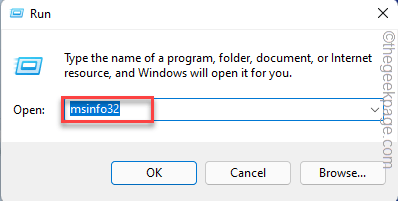
3. Apabila halaman maklumat sistem muncul, pastikan untuk memilih "Ringkasan Sistem"Tab.
4. Di anak tetingkap kanan, cari "Jenis Sistem".
Periksa sama ada sistem itu "berasaskan x64"Atau"berasaskan x32".
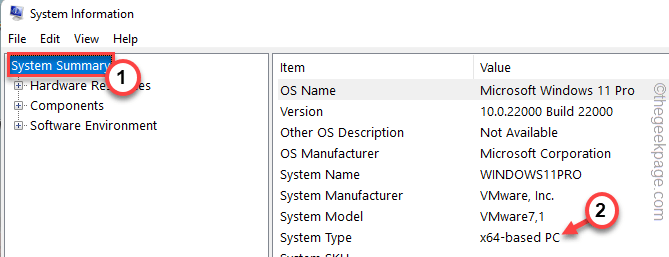
Sekarang, anda boleh menutup halaman maklumat sistem.
Langkah 2 - Muat turun dan pasang VC 2015
Ikuti langkah -langkah ini untuk memuat turun dan memasang versi terkini Visual Studio 2015, 2017, 2019, dan 2022.
1. Berikut adalah pautan langsung ke Visual Studio 2015, 2017, 2019, dan 2022.
2. Sebaik sahaja anda sampai ke laman web, mengikut seni bina CPU, klik pada pautan tertentu untuk memuat turun pakej.
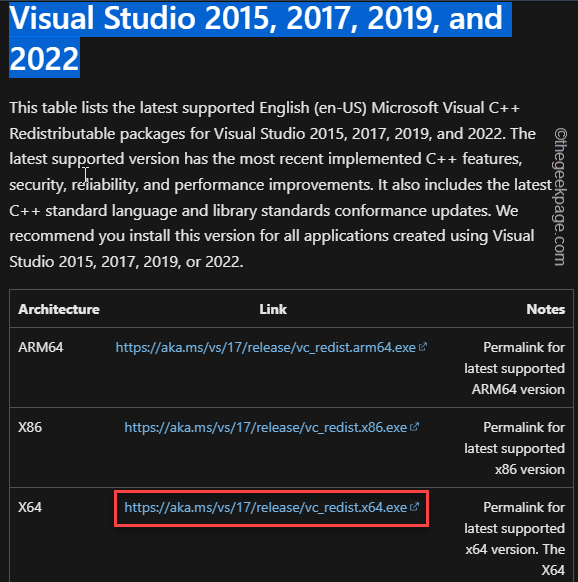
Ia adalah pakej kecil yang agak. Jadi, proses muat turun sangat pendek. Sebaik sahaja ia dimuat turun, tutup penyemak imbas.
3. Pergi ke lokasi muat turun di sistem anda.
4. Setelah memuat turun fail persediaan, Klik dua kali di atasnya.
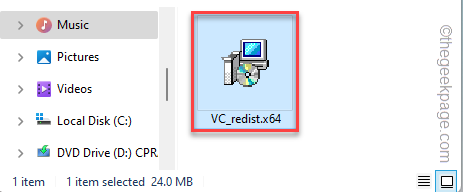
5. Seterusnya, periksa "Saya bersetuju dengan terma dan syarat lesen"Kotak semak.
6. Selepas itu, klik "Pasang".
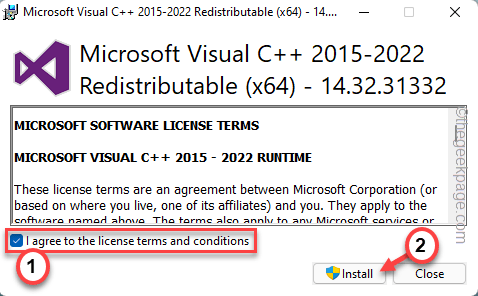
Setelah fail Microsoft Visual C ++ dipasang, tutup skrin pemasang dan mulakan semula komputer anda.
Betulkan 3 - Pulihkan DXGI.fail dll
Ada kemungkinan anda telah memadamkan/ memindahkan dxgi secara tersilap.fail dll dari komputer anda. Oleh itu, lakukan carian ke atas sistem anda untuk "dxgi.dll"Fail.
1. Cukup gunakan kotak carian dengan menekan Menang Kunci+S Kekunci bersama.
2. Kemudian, taipkan "dxgi.dll"Dalam kotak carian.
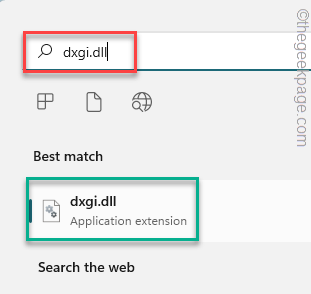
Sekarang, tunggu sebentar untuk mencari DXGI.fail dll di komputer anda.
Di samping itu, cari "dxgi.dll"Fail di tong kitar semula. Sekiranya anda dapat mencari fail di sana, hanya mengetuk fail dan klik "Pulihkan"Untuk memulihkan fail ke lokasi yang betul.
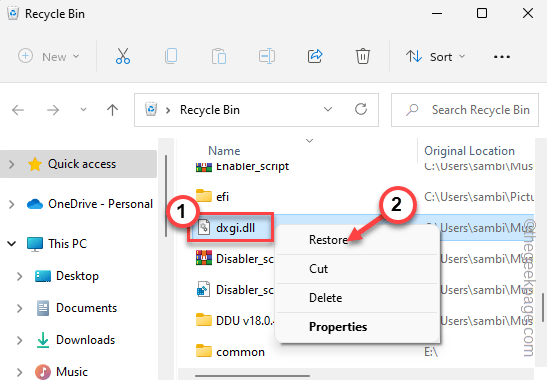
Sekiranya anda mempunyai komputer lain yang dikemas kini, anda boleh melakukan perkara lain. Anda hanya boleh menyalin fail dll dari komputer itu hanya menggunakan pemacu usb.
Ikuti langkah -langkah ini untuk melakukannya -
1. Buka komputer riba/ PC lain yang anda ada.
2. Kemudian, log masuk dengan akaun pentadbiran anda dan buka penjelajah fail menggunakan Menang Kunci+E Kekunci bersama.
3. Apabila penjelajah fail dibuka, kepala dengan cara ini -
C: \ Windows \ System32
4. Sebaik sahaja anda berada di sana, anda boleh menemui beberapa fail DLL dalam format senarai.
5. Kemudian, gunakan cari kotak dan taip "dxgi.dll".
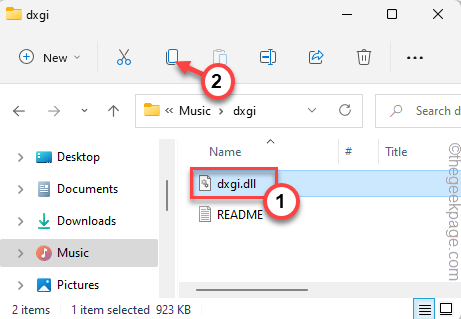
6. Sekarang, klik kanan pada "dxgi.dll"Fail dan ketik"Salinan"Tandatangan untuk menyalin fail dll.
7. Seterusnya, pasangkan Peranti USB ke komputer anda.
8. Apabila Windows memuatkan pemacu USB, masuk ke dalam pemacu USB dan tampal fail dll di sana.
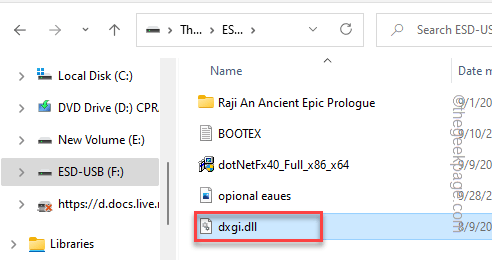
9. Selepas itu, klik pada ikon bar tugas untuk melihat ikon tersembunyi.
10. Kemudian, klik pada ikon USB untuk melihat semua ikon USB di sana. Seterusnya, klik pada ikon USB untuk mengeluarkan pemacu.
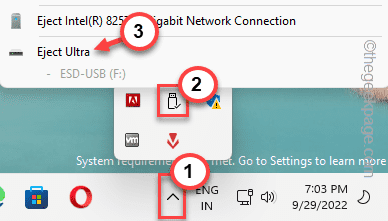
Setelah mengeluarkan pemacu USB, pergi ke sistem yang bermasalah dan pasangkan pemacu USB.
11. Seterusnya, salinan "dxgi.dll"Fail dari peranti USB.
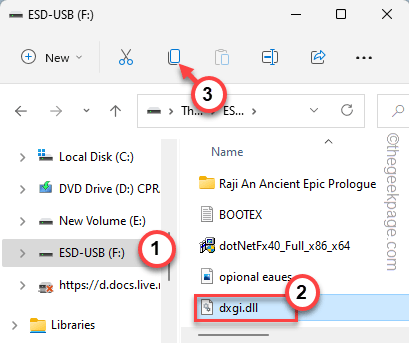
12. Kemudian penjelajah fail dan pergi ke lokasi ini di sistem yang terjejas.
C: \ windows \ syswow64
13. Selepas itu, tampal fail dll yang disalin di dalam folder.
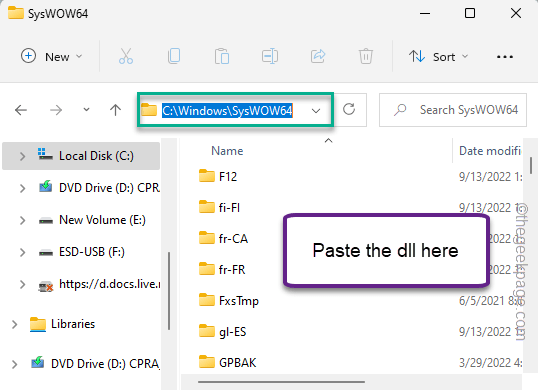
Sekarang, mula semula komputer anda selepas ini.
Betulkan 4 - Muat turun DXGI.fail dll
Muat turun DXGI.fail dll dan letakkan di lokasi tertentu di komputer anda.
1. Pergi ke dxgi ini.dll.
2. Anda boleh menemui beberapa versi fail DLL di sini.
3. Sekarang, periksa seni bina sistem anda dan muat turun pakej mengikut keperluan anda.
4. Kemudian, klik "Muat turun"Untuk memuat turun fail zip.
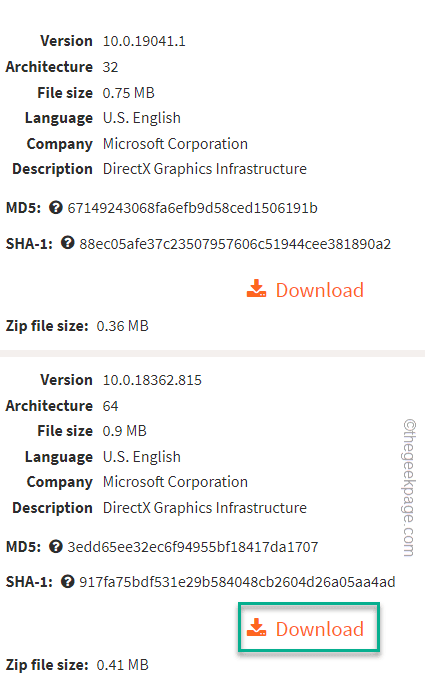
5. Seterusnya, pergi ke lokasi fail zip yang dimuat turun.
6. Selepas itu, ekstrak "dxgi"Zip fail ke sistem anda.
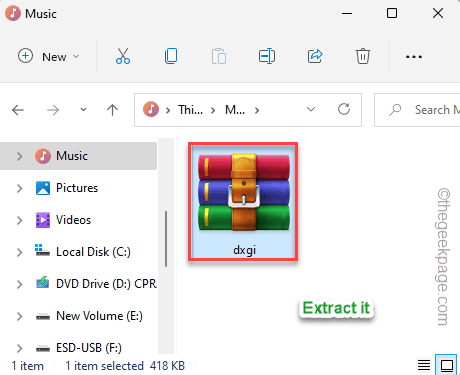
7. Selepas ini, pilih "dxgi.dll"Fail dan kemudian, klik pada"Salinan"Ikon untuk menyalin fail.
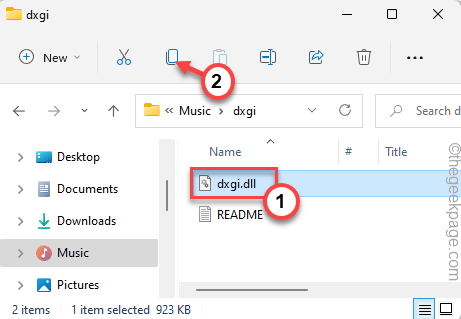
8. Seterusnya, pergi ke folder ini -
C: \ Windows \ System32
9. Kemudian, tampal fail di sana.
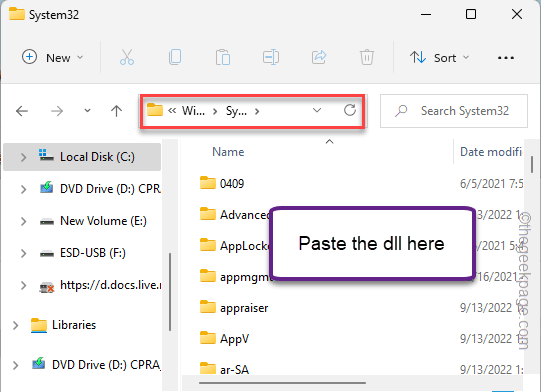
10. Di samping itu, jika anda bekerja pada sistem 64-bit, anda perlu sampai ke tempat ini -
C: \ windows \ syswow64
11. Kemudian, tampal DLL di sana.
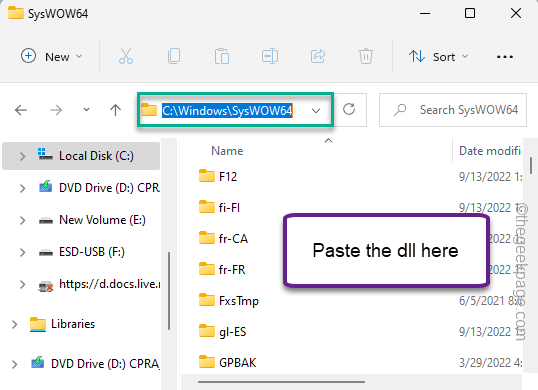
Selepas itu, tutup segalanya dan mula semula komputer anda. Anda tidak akan menghadapi mesej ralat lagi.
Betulkan 5 - mendaftar semula DXGI.fail dll
Mendaftar semula fail DLL boleh menyelesaikan masalah.
1. Pada mulanya, tekan Kekunci Windows dan mencari "cmd"Dalam kotak carian.
2. Kemudian, ketuk kanan "Arahan prompt"Dan klik pada"Jalankan sebagai pentadbir".
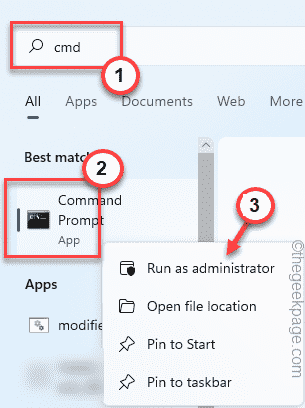
3. Sekarang, anda mesti pergi ke folder Syswow64 lalai. Jadi, Salin tampal Kod ini dan memukul Masukkan.
CD C: \ Windows \ System32
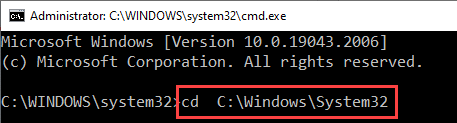
4. Sebaik sahaja anda berada di folder Syswow64, jalankan arahan ini untuk mendaftar semula DXGI.fail dll.
Regsvr32 dxgi.dll
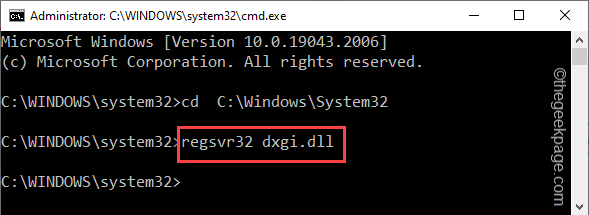
Sebaik sahaja anda telah mendaftar semula fail DLL, tutup skrin prompt arahan.
Kemudian, cubalah untuk melancarkan semula aplikasi dan uji jika itu berfungsi.
Betulkan 6 - Sahkan fail permainan
Beberapa permainan mempunyai DXGI.DLL di dalam folder pemasangan permainan mereka. Sekiranya fail DLL yang hilang ini, anda hanya boleh mengesahkan permainan untuk menyelesaikan masalah.
Anda mesti tahu sama ada anda telah memasang permainan dari Steam atau kedai epik.
Untuk permainan kedai epik
Sekiranya permainan milik kedai epik, ikuti jalan ini-
1. Buka pelancar permainan epik.
2. Sekarang, klik pada "Perpustakaan". Di sini, cari permainan yang anda hadapi dengan masalah ini.
3. Sebaik sahaja anda menemui permainan, klik pada menu tiga titik dan klik "Mengurus".
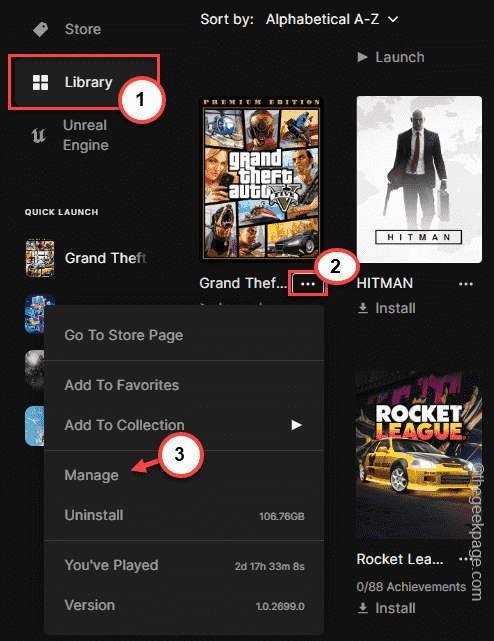
4. Kemudian, klik pada "Sahkan fail"Untuk mengesahkan fail permainan di sistem anda.
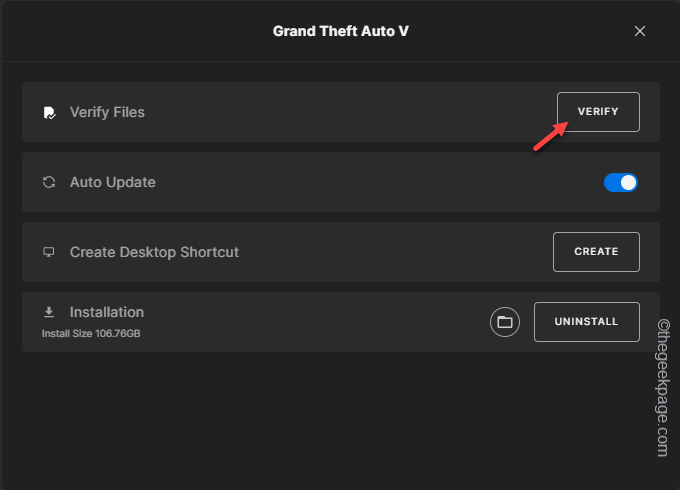
Sekarang, yang perlu anda lakukan adalah menunggu sebagai epik mengimbas permainan untuk fail yang hilang dan menggantikannya secara automatik.
Setelah proses selesai, lancarkan permainan dan nikmati!
Untuk permainan stim
Untuk mana -mana permainan Steam, pergi bersama -
1. Buka aplikasi Steam.
2. Kemudian, pergi ke "Perpustakaan"Seksyen. Di sini, anda dapat melihat semua permainan dalam format senarai.
3. Dalam senarai itu, klik kanan permainan yang bermasalah dan klik pada "Sifat".
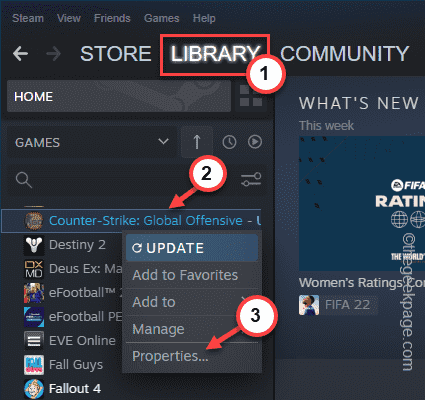
4. Seterusnya, sampai ke "Fail tempatan"Seksyen.
5. Kemudian, klik pada "Sahkan integriti fail permainan .. "Untuk mengesahkan fail permainan.
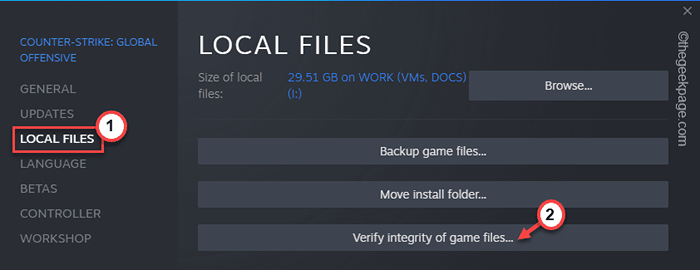
Bergantung pada saiz pemasangan permainan, mungkin mengambil sedikit masa. Sekarang, setelah selesai, anda tidak akan melihat "program ini tidak dapat dimulakan kerana DXGI.DLL hilang dari komputer anda ”mesej ralat sekali lagi.
Betulkan 7 - Nyahpasang dan pasang semula permainan yang terjejas
Ada cara lain anda dapat menyelesaikan masalah dengan cepat.
1. Pada mulanya, tekan Menang Kunci+R Kekunci bersama.
2. Kemudian, tulis istilah ini dan klik "okey"Untuk membuka halaman Program & Ciri.
Appwiz.cpl
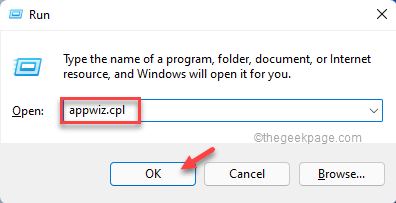
3. Setelah membuka skrin Program & Ciri, cari permainan yang bermasalah.
4. Sebaik sahaja anda menemuinya, klik kanan permainan dan klik "Nyahpasang".

Sekarang, ikuti langkah -langkah di penyembuh untuk mengeluarkan aplikasi dari komputer anda.
Setelah menyahpasang permainan, pasang permainan di komputer anda. Periksa sama ada ini menyelesaikan masalah anda.
- « Cara Memperbaiki Windows Terjebak dalam Mod Gelap [Selesai]
- Tetapan ini diuruskan oleh mesej ralat pentadbir anda dalam keselamatan windows »

